このような疑問を解決します!!
今回のご質問は、おそらくこんな感じの評価用スター・星マークで評価をする方法を知りたいのかと思います。
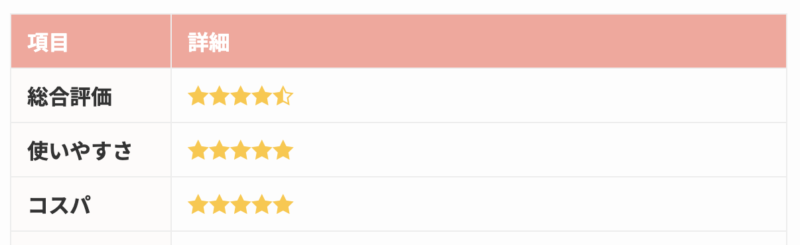
こちらの評価用スター・星マークのレビューのやり方ですが、WordPressテーマによっては、元々の機能でショートコードが用意されていることがあります。
今回のご質問では、『WordPressテーマ「SWELL」でどうやったらできるのか?』ということですが、SWELLでは、評価用スターというショートコードが用意されています!
ですので、かなり簡単に評価用スターを入れることができます。
この記事では、WordPressテーマ「SWELL」で、評価用スター・星マークのレビューを入れる方法をご紹介していきます!!
この記事で紹介するWordPressテーマは「SWELL」です。
YouTubeでの動画解説もアップしてます。
SWELLで評価用スター・星マークのレビューを入れる方法
SWELLで評価スター・星マークのレビューを入れるのは超簡単です。
ショートコードが準備されているので、以下のショートコードを使います。
[review_stars 評価の点数]
「評価の点数」のところに、表示させたい星の数字を入れます。
例えば、[review_stars 3.5]と入力すると、以下のような表示になります。
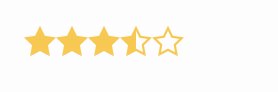
基本は、5段階評価となっているようなので、星の数を入力したらOKです。
自由な段階で評価用スター・星マークのレビューを入れる方法
次に、SWELLではアップデートで、自由な段階でも評価ができるようになりました。
5段階ではなく、好きな段階で評価をしたいときは、以下のショートコードを使います。
[review_stars 評価の点数/何段階か]
評価の点数のところに星の数を入れて、何段階かのところには、評価したい段階の数字を入れます。
例えば、[review_stars 3.5/7]と入力すると、以下のような表示になります。
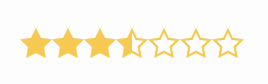
上記のように、7段階中の星3.5という評価用スターを設置できます。
評価用スターのショートコードを簡単に呼び出す方法
評価用スターですが、毎回ショートコードをコピーして使うのは、面倒だったりしますよね。
SWELLの評価用スターですが、段落ブロックの上にあるメニューから簡単に評価用スターのショートコードを呼び出すことができるんです。
では、やり方を説明しますね♪
①まずは、段落ブロックを追加して、なんでも良いので文字を入れます。
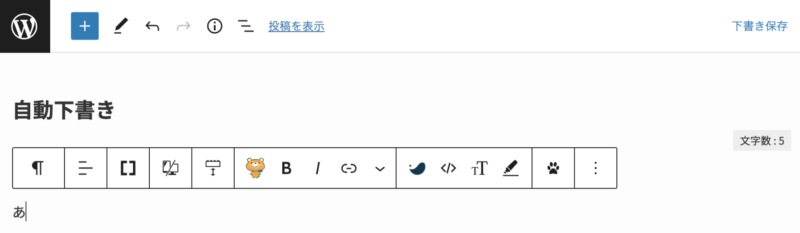
②文字を入れることで、上のメニューが表示されるので、</>(ショートコード)をクリックします。
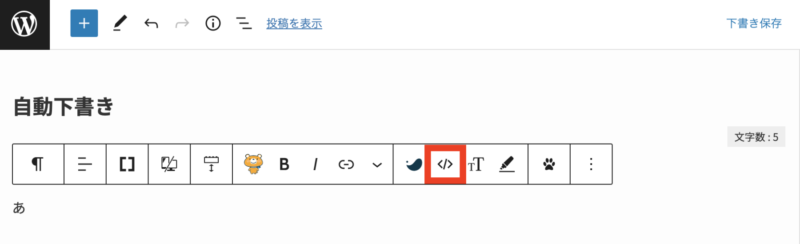
③ショートコードの中から、評価用スターをクリックします。
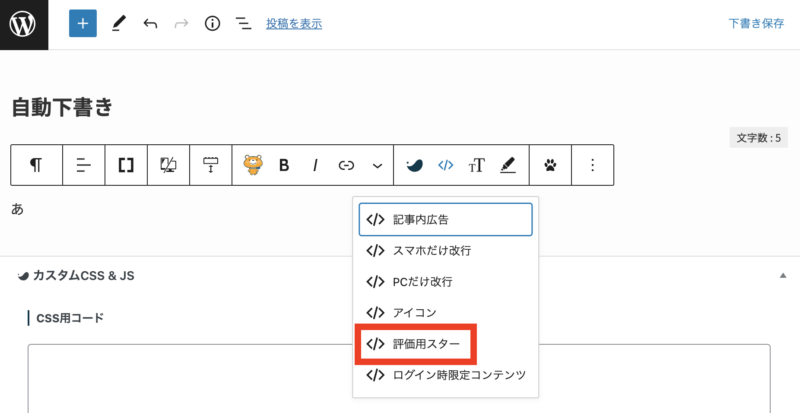
④先ほど説明したようにショートコードが表示されますので、星の段階の数字と評価数を入力してください。(最初に入れた文字は消しておいてくださいね)
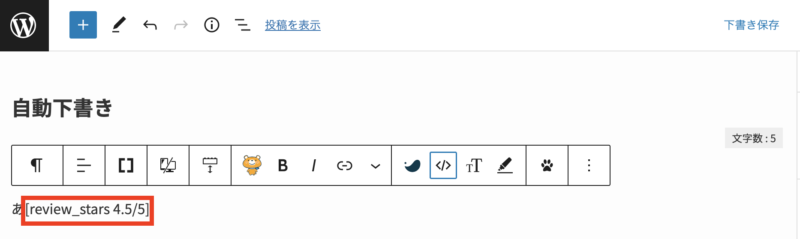
これで、評価用スター・星マークのレビューが表示できました♪
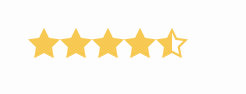
テーブルブロックと合わせて使うと評価スター表を作れる
では最後に、最初におみせしたような感じで、レビュー記事の時に使える評価スター表を作る方法をお伝えします。
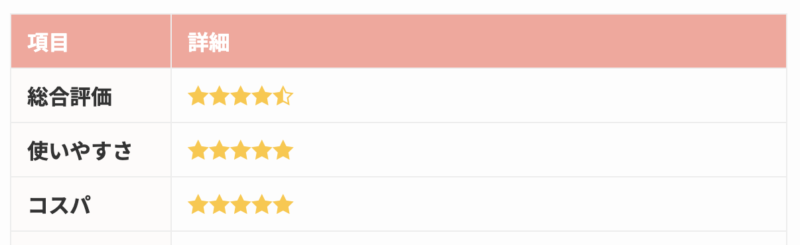
①まずは、テーブルブロックを挿入します。
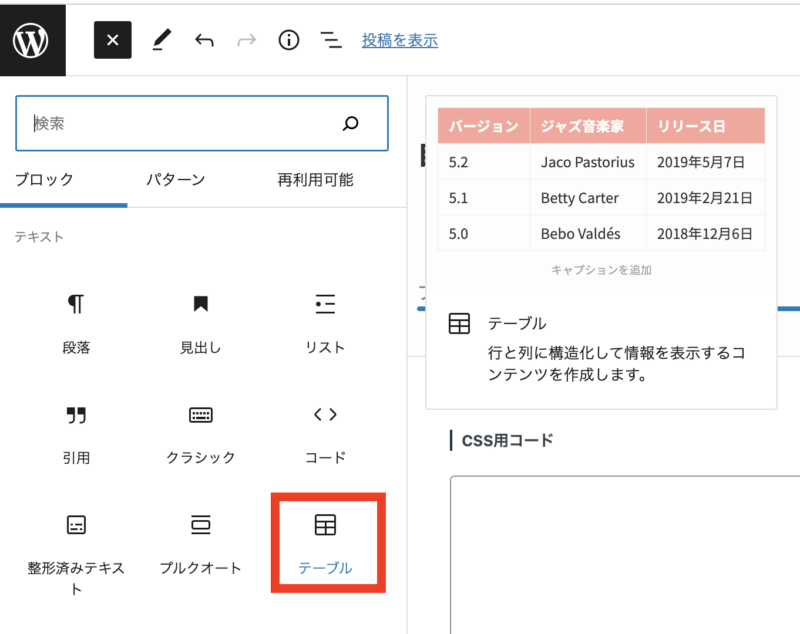
②以下のように、2カラムの表を作って、「項目」と「評価」みたいな感じで表を作成します。

③評価用スターを入れたい、ところにマウスを合わせて</>(ショートコード)をクリックします。
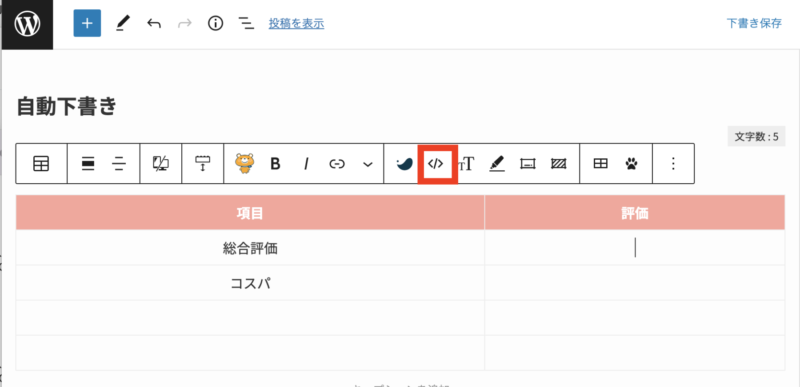
④ショートコードから評価用スターをクリックします。
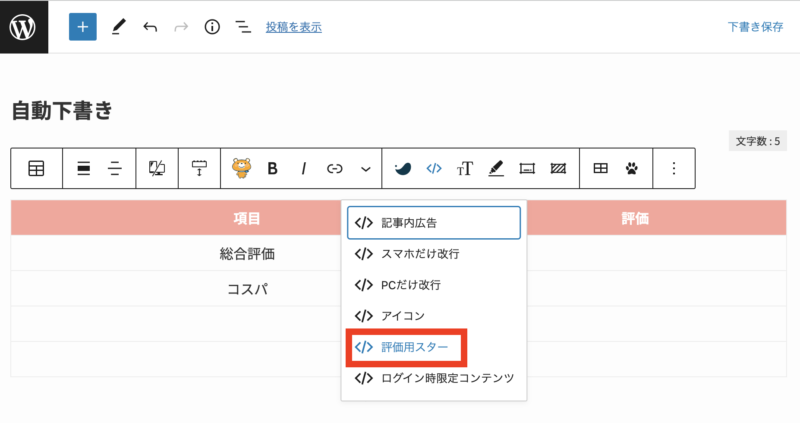
⑤ショートコードの星の数字と段階の数字を書き換えをしてください。
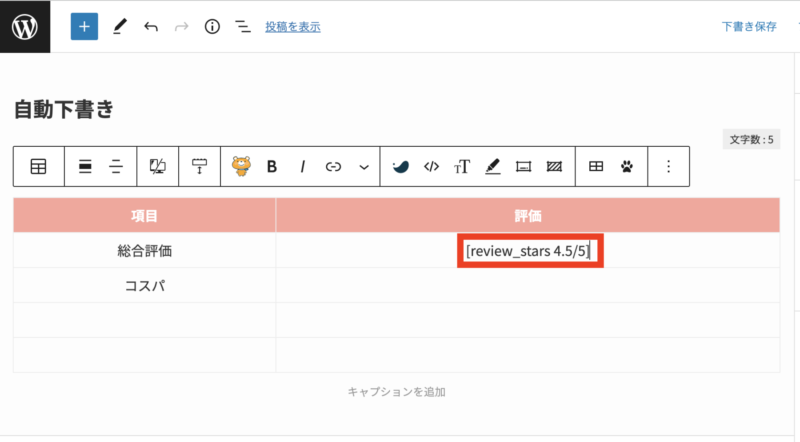
これで評価用スターが入った表の完成です。
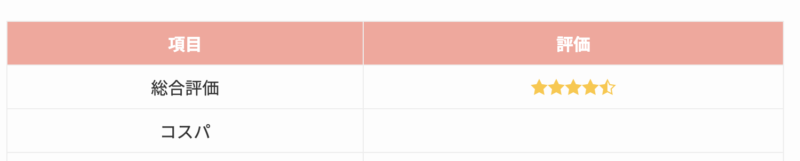
SWELLでは、かなり簡単に評価用スター・星マークのレビューを表示することができますので、ぜひお試しください♪
まとめ
今回は、WordPressテーマ「SWELL」で、評価用スター・星マークのレビューを入れる方法をご紹介しました。
最後におさらいをします。
[review_stars 評価の点数/何段階か]
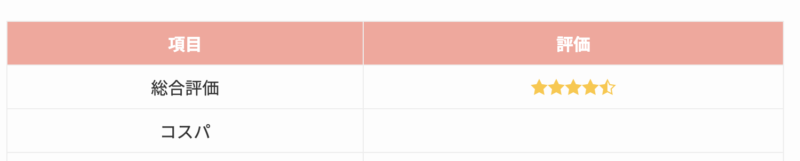
WordPressテーマ「SWELL」は機能性が高いテーマなので、やれることがいっぱいです♪
ぜひ、便利な機能は上手にフル活用して、素敵なブログ作りをしてくださいね(^O^)/












 ラッコキーワードの詳細をチェック
ラッコキーワードの詳細をチェック
















WordPressテーマ「SWELL」を使っています。
ブログ記事でレビューとか評価などを書いたときに、よく他の方の記事で見かける5つ星で評価するみたいなやつを作りたいのですができますか?